你想在你的WordPress网站的登录和注册表单中添加验证码吗?
通常WordPress登录页面和用户注册页面是黑客、垃圾邮件发送者和暴力攻击的主要目标。避免这些攻击的一种方法是使用CAPTCHA,它可以有效地阻止垃圾邮件,保护您的网站免受黑客攻击。
在本文中,我们将向您展示如何在WordPress登录和注册表单中轻松添加CAPTCHA。图>
<
验证码是什么?
CAPTCHA是一种计算机程序,用于区分人类和自动用户。它通过提供一个测试来实现这一点,这个测试对于人类用户来说很容易通过,但是对于自动化脚本来说很难并且几乎不可能正确地通过。
在早期的CAPTCHA中,用户被要求输入他们在图像中看到的文本。此图像以扭曲的样式显示随机字母、单词或数字。
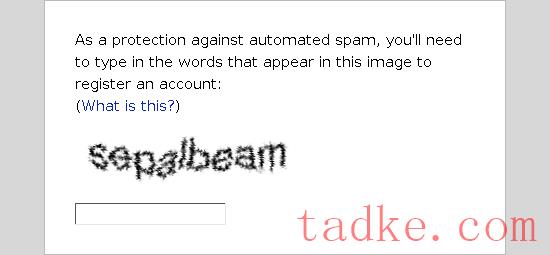
后来,一种叫做reCAPTCHA的新技术被引入。
它显示随机单词作为挑战,并使用用户输入来帮助数字化书籍。
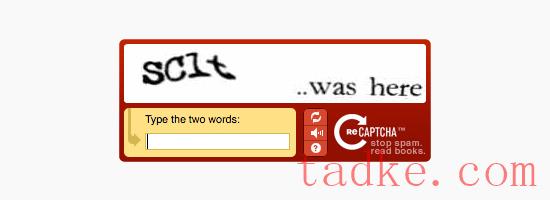
这项技术在2009年被Google收购。从那时起,它已经帮助将数千本书数字化,并完成了《纽约时报》的档案。
然而,这些新的验证码仍然很烦人,破坏了网站上的用户体验。为了解决这个问题,谷歌引入了“No CAPTCHA reCAPTCHA”它使用人工智能和用户交互来捕捉垃圾邮件机器人。
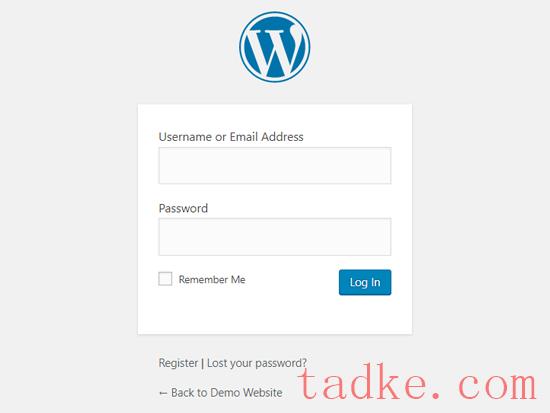
默认的WordPress注册表单允许访问者在你的网站上创建一个帐户。
一旦他们注册了,他们也可以登录到你的网站的后端,并执行他们的用户角色允许的特定任务。
很多网站所有者都想用自己的logo、样式等来定制默认的WordPress登录和注册页面。他们使用许多插件中的一个来创建自己的自定义登录和注册页面,以取代默认的。
无论您是使用默认页面还是自定义页面,我们都可以满足您的需求。
在本指南中,我们将向您展示如何为WordPress的默认和自定义登录和注册页面设置reCAPTCHA。
让我们从在默认的WordPress登录和注册表单中添加reCAPTCHA开始。
将reCAPTCHA添加到默认WordPress登录和注册表单
您需要做的第一件事是安装并激活高级noCAPTCHA &reCAPTCHA (v2 &V3)插件。有关更多细节,请参阅我们关于如何安装WordPress插件的一步一步指南。
一旦插件被激活,你需要访问设置»高级noCAPTCHA &不可见的CAPTCHA页面从您的管理面板。完成后,WordPress将带你进入插件的常规设置页面。
从那里,你需要选择一个谷歌reCAPTCHA版本,并找到reCAPTCHA API密钥,使您的网站上的服务。
我们推荐使用v2,因为我们认为v3还不够稳定。
要获取这些API密钥,您需要访问reCAPTCHA网站并单击“管理控制台”按钮。
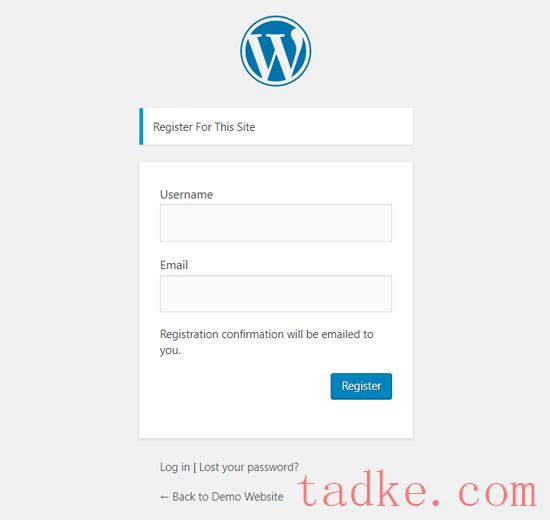
在下一个屏幕上,Google会要求你登录你的帐户。
登录后,您将看到“注册新网站”页面。
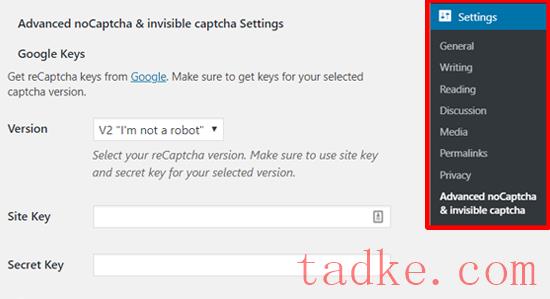
首先,您需要在Label字段中输入您的网站名称。之后,您需要选择reCAPTCHA类型。例如,我们将选择reCAPTCHA v2 ‘我不是机器人’复选框。
接下来,您需要在Domains部分下输入您的域名。请确保输入您的域名没有’ https://www. ‘
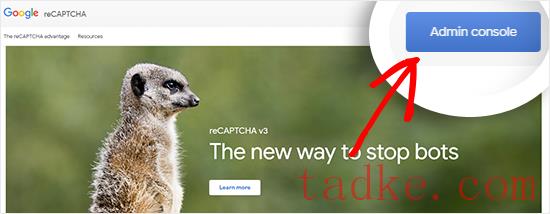
所有者部分显示您的电子邮件地址,也让您添加一个新的所有者。
之后,您需要勾选“接受reCAPTCHA服务条款”旁边的框。可选地,您也可以检查“向所有者发送警报”框,以接收有关可疑流量或captcha错误配置的电子邮件警报。
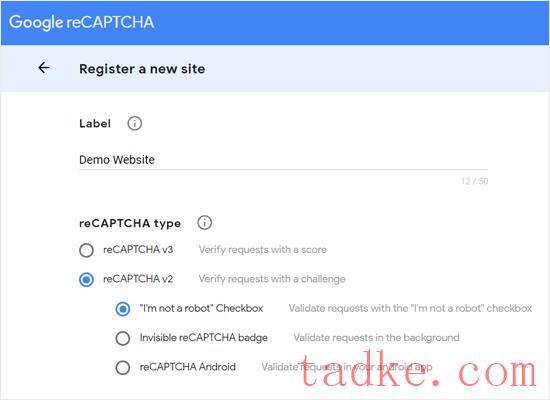
完成后,点击Submit按钮。
接下来,您将看到一条成功消息,以及可以在您的站点上使用的站点和密钥。
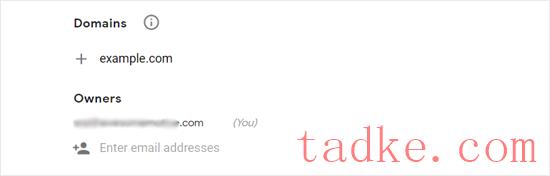
现在你需要打开你的WordPress仪表板,进入设置»高级noCAPTCHA &不可见的CAPTCHA页面设置谷歌reCAPTCHA。
进入插件设置页面后,您需要先选择Google reCAPTCHA版本。
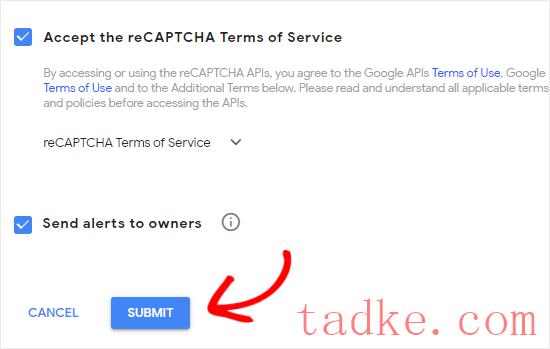
既然我们已经注册了Google reCAPTCHA v2 ‘我不是机器人,’我们将从下拉菜单中选择该选项。
之后,您需要输入之前Google reCAPTCHA提供的站点密钥和秘密密钥
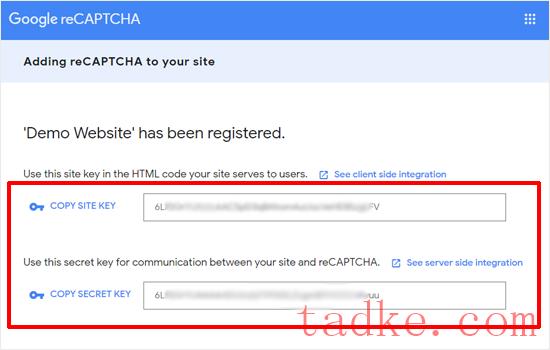
接下来,您将看到“Enabled Forms”选项。选中您想要启用Google reCAPTCHA的表单旁边的复选框。
在这里,我们将选择登录表和注册表。
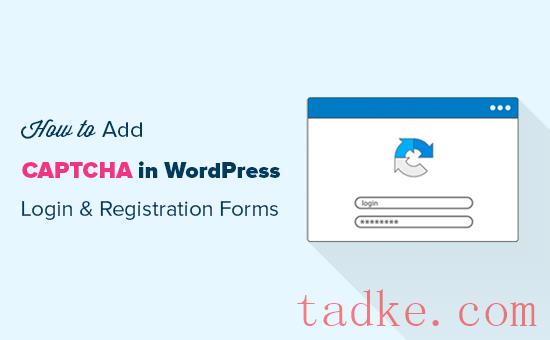
之后,您可以向下滚动页面以查看其他选项。一旦你完成了定制,点击底部的“保存更改”按钮。
就是这样!您已经成功地在默认的WordPress登录和注册表单中添加了reCAPTCHA。要预览它,您可以在浏览器上打开WordPress登录URL。例如;www.example.com/wp-login.php.
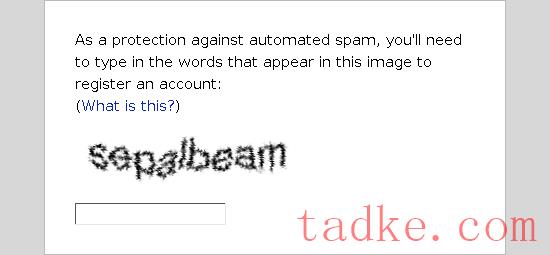
如果您想要检查注册表单上的reCAPTCHA,那么点击登录表单下面的Register链接。
之后,WordPress注册表单将打开,您可以看到reCAPTCHA是如何工作的。
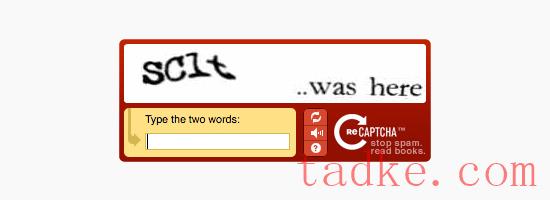
在自定义WordPress登录和注册表单中设置reCAPTCHA
正如我们之前提到的,自定义WordPress登录和注册表单为您的网站访问者提供了更友好的会员选项。
首先,你可以允许用户从前端注册或登录到你的网站。这改善了用户体验,让你在整个网站上保持相同的整体设计体验。
接下来,它允许您添加您的网站徽标,并自定义您的风格的登录和注册页面。
使用最友好的WordPress表单插件WPForms可以轻松创建自定义的WordPress登录表单和用户注册表单。
首先,在你的WordPress站点上安装并激活WPForms插件。有关更多细节,请参阅我们关于如何安装WordPress插件的分步指南。
要快速创建自定义WordPress用户注册表单,您至少需要获得一个WPForms Pro计划。
激活后,转到WPForms»Settings页面输入您的WPForms许可密钥。您可以从WPForms网站上的帐户区域获得此密钥。
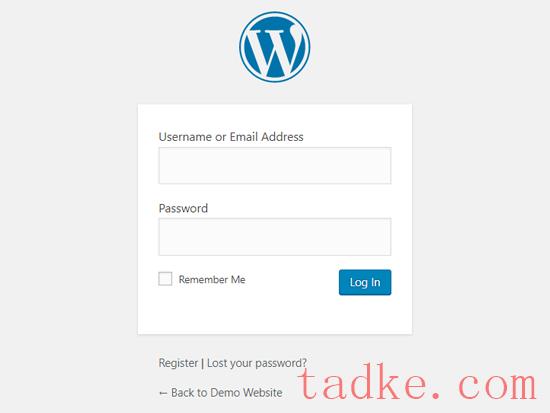
之后,点击顶部的reCAPTCHA选项来为你定制的WordPress表单配置reCAPTCHA。首先,您需要选择reCAPTCHA类型。
由于我们之前选择了v2,因此在本例中我们将选择reCAPTCHA v3,但请注意我们的推荐仍然是v2。
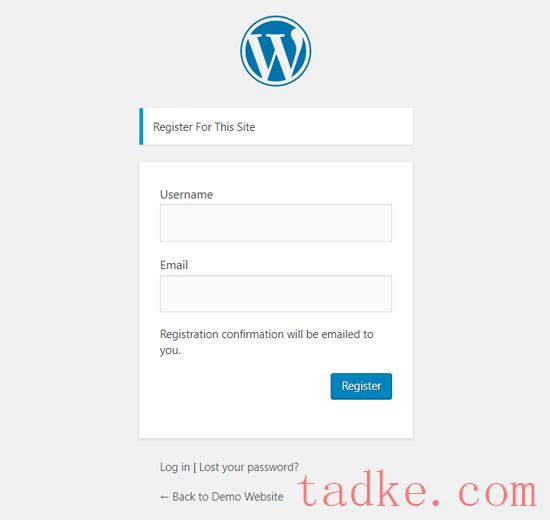
之后,您将看到站点密钥和秘密密钥字段。要获得这些密钥,您需要在Google reCAPTCHA网站上注册您的网站。
转到Google reCAPTCHA网站,然后点击右上角的管理控制台按钮。
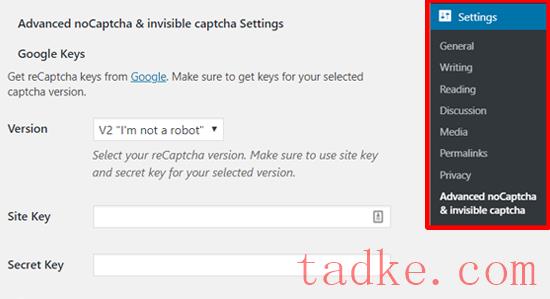
之后,Google会要求你登录你的帐户。
完成后,您将看到“注册一个新网站”页面。
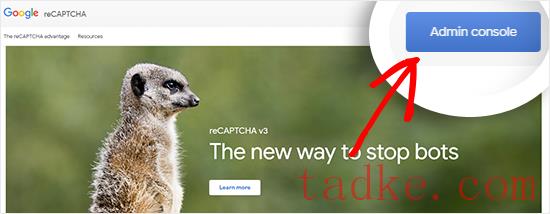
输入您的网站名称,然后从reCAPTCHA类型选项中选择reCAPTCHA v3。
接下来,您需要输入您的域名(没有https://www.),如下面的截图所示。
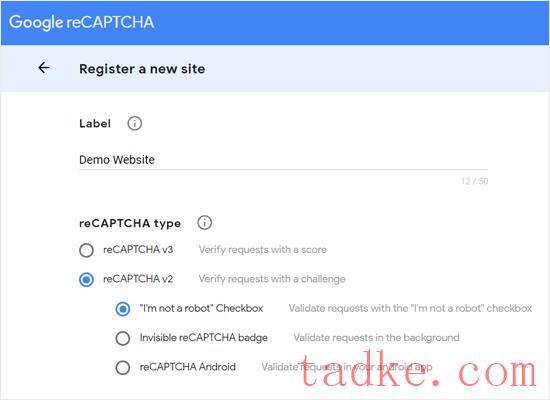
如果您想添加另一个Gmail用户作为reCAPTCHA的所有者,那么您可以在owner部分添加电子邮件地址。
之后,您需要接受reCAPTCHA服务条款。你也可以勾选“向所有者发送警报”选项旁边的框,以获得谷歌关于你网站上可疑流量的通知电子邮件。
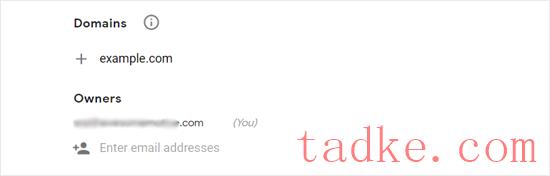
完成后,点击Submit按钮。
之后,谷歌将显示一个成功的消息以及网站密钥和密钥添加reCAPTCHA到您的网站。
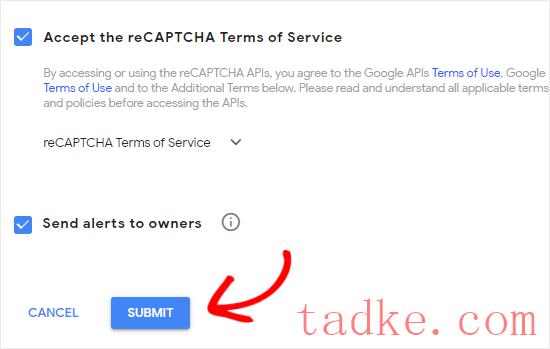
现在你有了Google reCAPTCHA API密钥,你需要在你的WordPress仪表板中打开WPForms»Settings页面。
接下来,只需转到reCAPTCHA选项卡。
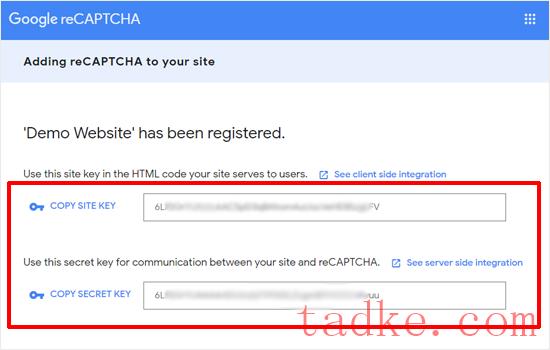
在WPForms reCAPTCHA设置页面中,输入站点密钥和秘密密钥。完成后,保存设置。
现在您已经成功地在WPForms上添加了reCAPTCHA,您可以轻松地在自定义登录表单、用户注册表单或任何使用WPForms构建的表单中启用reCAPTCHA。
现在让我们继续创建一个自定义的WordPress注册表单。
访问WPForms»Addons页面。找到“用户注册插件”,然后点击“安装插件”。
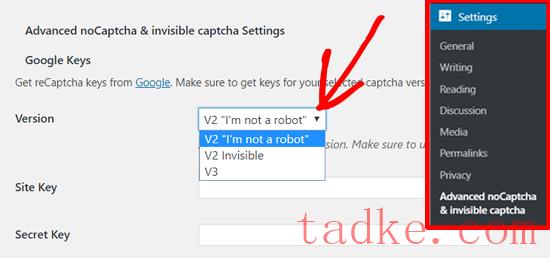
之后,WPForms将下载并安装这个插件。一旦您看到用户注册插件的状态为“活动”,您就可以添加一个新的用户注册表单。
现在您需要转到WPForms»Add New来启动WPForms Builder。在WPForms设置页面上,选择“用户注册表单”模板。
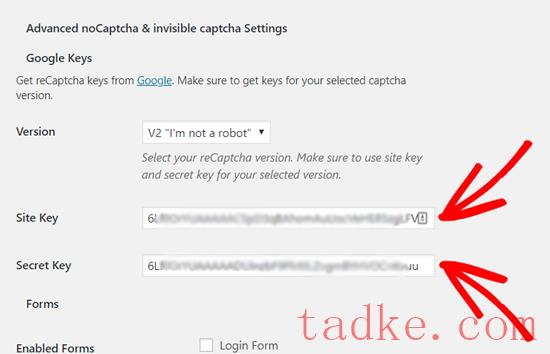
这将启动WPForms拖放式表单构建器。
之后,WPForms将自动构建自定义用户注册表单并打开表单设置页面
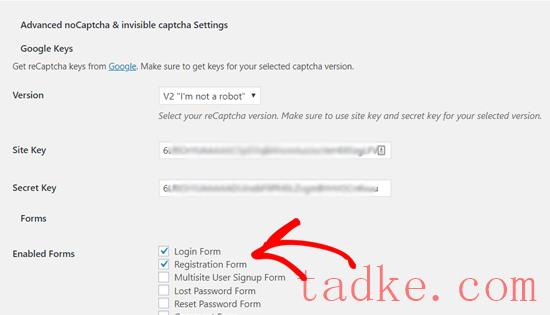
现在,您可以通过添加新字段或编辑字段选项来定制表单。如果您喜欢默认表单,那么您可以使用它而无需进行任何更改。
接下来,您需要单击Settings选项来配置表单设置并启用Google reCAPTCHA。
在常规设置页面上,您可以编辑表单名称、添加表单描述、编辑Submit按钮文本等。
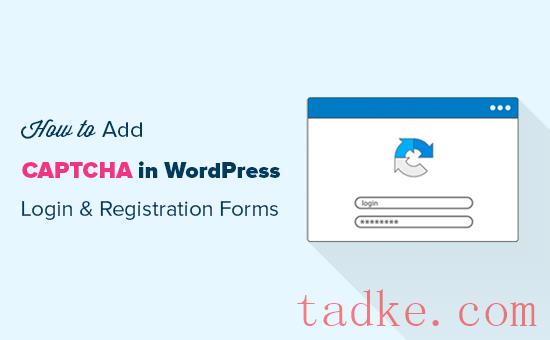
在底部,你可以看到复选框,包括启用Google v3 reCAPTCHA框。
只需选中复选框,即可在用户注册表单中启用Google reCAPTCHA。
完成后,点击右上角的Save按钮。
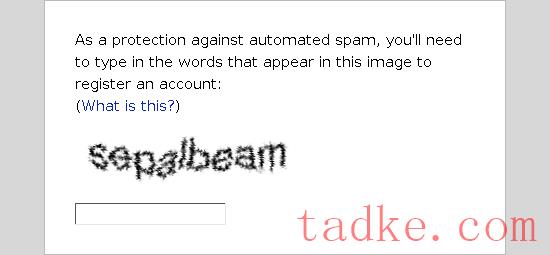
之后,您可以通过单击Save按钮旁边的close按钮关闭表单构建器。
就是这样!您已经创建了一个自定义的WordPress用户注册表单,并添加了reCAPTCHA。
接下来要做的是在站点上添加自定义用户注册表单。您可以轻松地将表单添加到您的帖子、页面或任何准备好小部件的区域。例如,我们将创建一个新页面并将表单添加到其中。
转到Pages»从你的WordPress仪表板添加新的页面来构建一个新页面。在页面编辑界面,点击‘+’图标,并选择WPForms块。
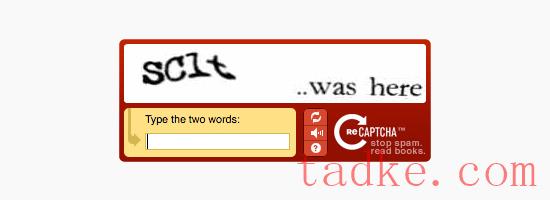
接下来,您可以看到添加到页面编辑屏幕的WPForms小部件。您只需要选择前面创建的自定义用户注册表单。
之后,小部件将自动在页面编辑器中加载表单。
现在你可以打开网页浏览器,看到自定义用户注册表单与谷歌reCAPTCHA在行动。
因为我们在这个例子中选择了reCAPTCHA v3,所以您不会看到像‘我不是一个机器人’这样的Google reCAPTCHA复选框。这是因为reCAPTCHA v3在后台工作,但您仍然会在右下角看到一个小徽章。
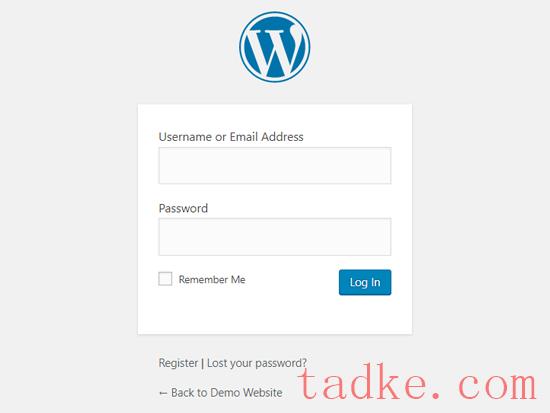
创建自定义登录表单的过程几乎相同。
唯一的区别是您需要从WPForms设置页面中选择User Login Form模板。
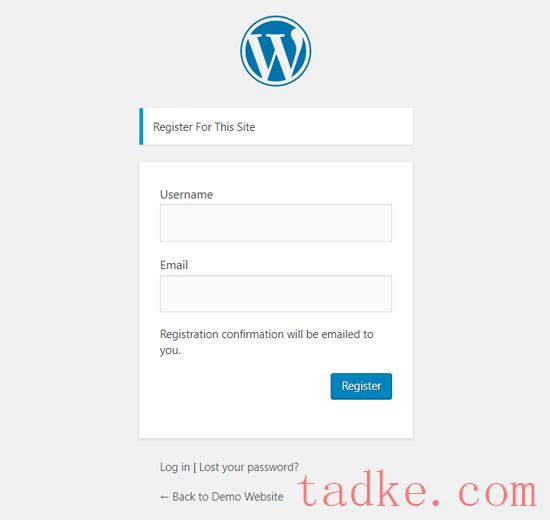
之后,整个过程都是一样的。更多细节,你可以看我们的指南如何在WordPress中创建一个自定义登录页面。
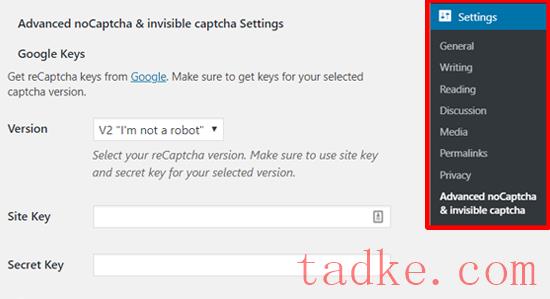
我们希望这篇文章能帮助你学习如何在WordPress登录和注册表单中添加CAPTCHA。你可能也想看看我们的终极WordPress安全指南,以加强你的整体网站安全。
和





























RSS